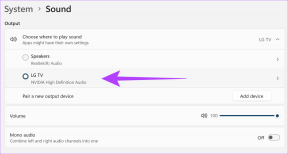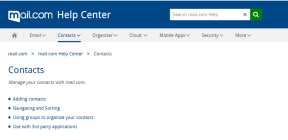Indítson el egy másik alkalmazást anélkül, hogy elhagyná a jelenlegi alkalmazást Androidon
Vegyes Cikkek / / March 08, 2022
Néhány nappal ezelőtt bemutattuk a Trigger nevű Android-alkalmazást amelyek segítségével elindíthat bármilyen alkalmazást vagy beállítást Androidon anélkül, hogy elhagyná vagy minimalizálná a futó alkalmazásokat, amelyeken a felhasználó esetleg dolgozik. Mivel azonban az alkalmazás gesztusfelismerésen alapult, nem sokan szerették. Tehát ma egy újabb Android-alkalmazásindítót fogok megosztani, amelynek célja valami hasonló megvalósítása, de gesztusok helyett lebegő oldalsávot használ.
Csere Androidra
Cserék egy Android-indító, amely párhuzamosan működik a meglévő alkalmazásindítóval (készlet vagy más Android indítók). A fő különbség a hagyományos indító és a Swapps között az, hogy az utóbbit anélkül indíthatja el, hogy elhagyná bármelyik alkalmazást, amelyen dolgozik.
Most nézzük meg alaposabban az alkalmazás és funkciói működését.
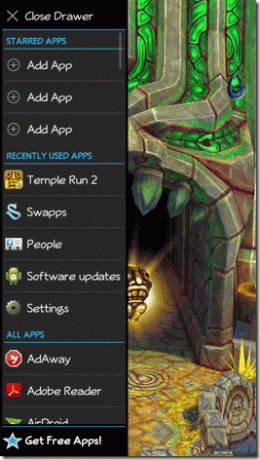
Miután telepítette a Swaps alkalmazást a Play Áruházból, indítsa el. Az alkalmazás közvetlenül megnyitja a konfigurációs panelt, és egy zöld vonal is megjelenik a képernyő bal szélén. Ez az a terület, ahol egy kézmozdulatot kell tennie a Swapps alkalmazás oldalsávjának megnyitásához, amikor és bárhol (az Android képernyőjén).
Módosíthatja a kézmozdulat-észlelés területét az aktív pont konfigurációs értékeinek módosításával az alkalmazás beállításaiban. Például, ha az aktív pontot középről felfelé vagy lefelé szeretné mozgatni, csak érintse meg az ActiveSpot Gravity ikont, majd válassza ki a kívánt lehetőséget. Ugyanez vonatkozik az ActiveSpot szélességére és magasságára is.
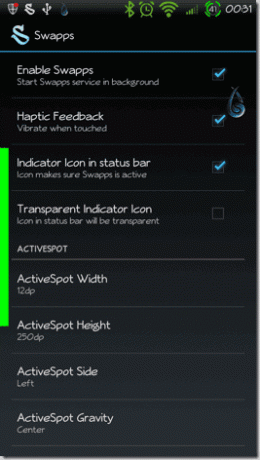
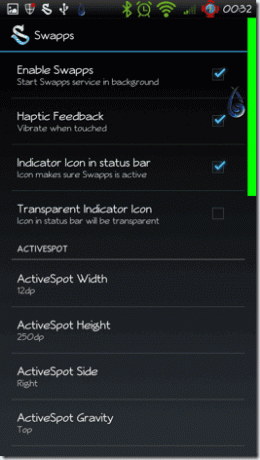
Miután konfigurálta az ActiveSpotot, a kezdőlap gomb megnyomásával tesztelheti. Amint a gesztus felismerésre került, az oldalsáv kiugrik a képernyő széléről. Ez az oldalsáv három részre oszlik: Csillagozott, Legutóbb használt és Minden alkalmazás.
Az első rész – Csillagos – nem tartalmaz semmit, amikor az alkalmazás telepítve van, és a felhasználó hozzáadhatja a gyakran használt alkalmazásait. Alapértelmezés szerint a csillagozott listához hozzáadható alkalmazások száma 3, de mindig növelhető, csökkenthető vagy akár teljesen eltávolítható a Swapps beállításaival. Alkalmazás hozzáadásához egyszerűen érintse meg a Alkalmazás hozzáadása gomb az oldalsáv indítóján, és válassza ki azt, amelyet látni szeretne.
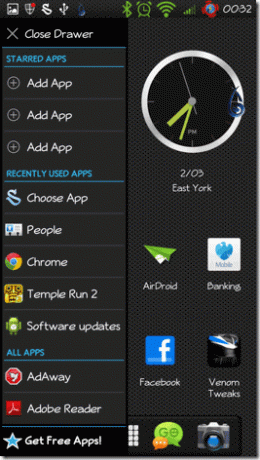
A második szakasz, Nemrég használt, ahogy a neve is sugallja az utolsó 5 használt alkalmazást tartalmazza, míg a Minden alkalmazás szakasz tartalmazza az eszközére telepített összes alkalmazást. Az oldalsáv bezárásához érintse meg a bezárást Zárja be a fiókot gombra a tetején, vagy egyszerűen érintse meg bárhol az alkalmazásfiókon kívül.
Sidebar Pro: Alternatív
A Swapps után kutatva találtam egy másik alkalmazást, az úgynevezett Sidebar Pro amely hasonló funkcionalitást biztosít. Az alkalmazás többé-kevésbé úgy működik, mint a Swapps, de az előbbitől eltérően az oldalsáv nem engedélyezi az összes alkalmazást a dokkban. A fiók szélessége is kisebb, mivel csak az ikont tartalmazza, és átlátszóvá tehető a jobb megjelenés érdekében.
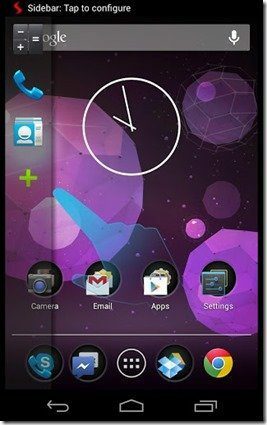
Mindehhez azonban egy kis 1,99 dolláros ár tartozik. Bár létezik egy egyszerűsített verzió is, a funkciók nagyon korlátozottak, és az alkalmazás folyamatosan arra kér, hogy megvásárolja a termék teljes verzióját. A lite verzió csak a vásárlás előtti teszteléshez elég jó.
Következtetés
A választás a tiéd, mindkét alkalmazás hiba nélkül hajtja végre a feladatot. Ha csak a célt szeretné megoldani anélkül, hogy fizetne az alkalmazásért, a Swapps jó választás, de ha igen hajlandó fizetni néhány dollárt a tetszetős kialakításért és a fejlett konfigurációkért, mindenképpen ajánlom Sidebar Pro.
Utolsó frissítés: 2022. február 03
A fenti cikk olyan társult linkeket tartalmazhat, amelyek segítenek a Guiding Tech támogatásában. Ez azonban nem befolyásolja szerkesztői integritásunkat. A tartalom elfogulatlan és hiteles marad.